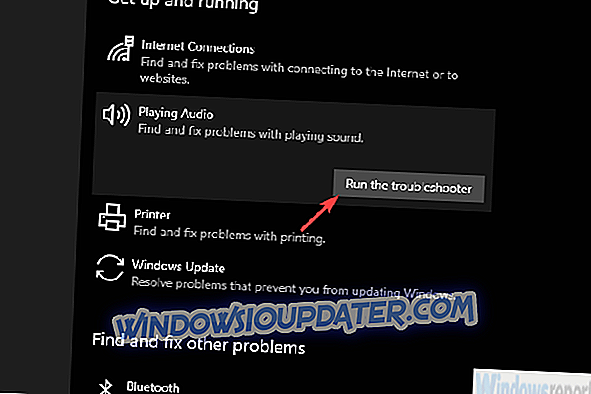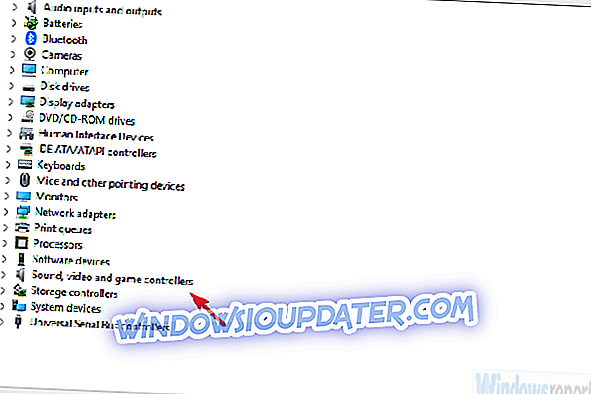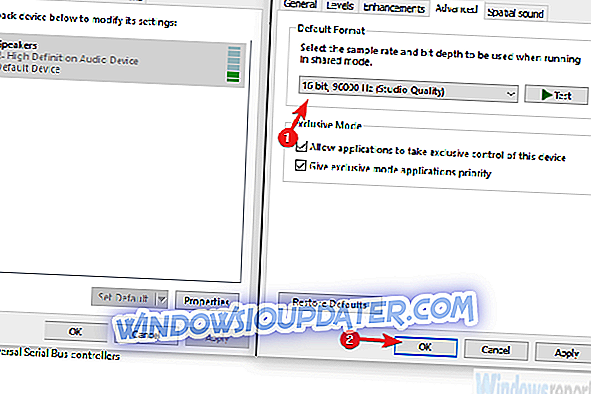Uživatelé, kteří mají rádi, aby jejich zvuk byl stejně křupavý a zejména profesionálové, půjdou na externí zvukovou kartu z různých důvodů. Řada Creative Sound Blaster X-Fi XtremeMusic je špičková zvuková karta.
Zdá se však, že mají problém se systémem Windows 10, protože zvuk je zkreslený nebo vůbec žádný zvuk. Snažili jsme se vrhnout na tento problém nějaké světlo, proto si prohlédněte níže uvedená řešení.
Jak opravit problémy se zvukem ovlivňujícím produkt Creative Sound Blaster X-Fi v systému Windows 10
- Spustit Poradce při potížích se zvukem
- Zakázat a znovu povolit zařízení
- Přeinstalujte nebo vrátit zvuk ovladače
- Změnit datový tok
- Zakázat zvuk na palubě
- Odinstalujte vše a nainstalujte oficiální ovladač
Řešení 1 - Spustit Poradce při potížích se zvukem
Pro většinu postižených uživatelů, problémy začaly po hlavní aktualizaci Windows 10. Vypadá to, že některé systémové změny provedené po aktualizaci přerušily zvukovou kartu Creative SB X-Fi.
Prvním krokem k pokusu je spuštění nástroje Poradce při potížích. To pomohlo některým uživatelům řešit jak problémy s kvalitou zvuku, tak úplnou absenci audio výstupu z Creative SB.
Postup spuštění v systému Windows 10:
- Stisknutím klávesy Windows + I otevřete Nastavení .
- Zvolte Aktualizace a zabezpečení .
- V levém podokně vyberte položku Poradce při potížích .
- Rozbalte Poradce při potížích s přehráváním zvuku a klepněte na příkaz Spustit Poradce při potížích .
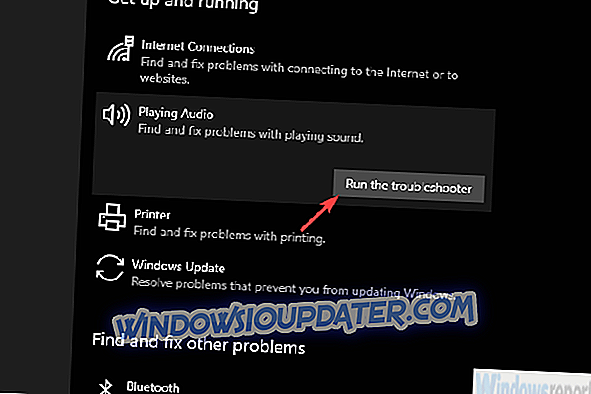
Řešení 2 - Vypněte a znovu zapněte zařízení
Pokud vám předchozí krok nepomohl vrátit zvuk do normálního stavu, doporučujeme navigaci do Správce zařízení a vypnutí zařízení. Jakmile restartujete počítač, můžete jej znovu zapnout a doufejme, že se zvuk vrátí.
Zdá se, že po aktualizaci systému dochází k mírnému problému s některými externími zvukovými kartami. To by se mělo zabývat.
Chcete-li zakázat nebo znovu povolit funkci Creative SB X-Fi v systému Windows 10, postupujte takto:
- Klepněte pravým tlačítkem myši na tlačítko Start a otevřete Správce zařízení .
- Rozbalte řadiče zvuku, videa a her .
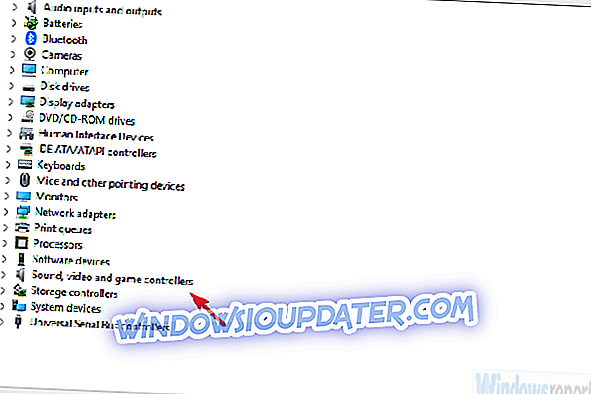
- Klepněte pravým tlačítkem myši na SB X-Fi az kontextového menu vyberte Vypnout zařízení .
- Restartujte počítač a znovu zapněte zařízení.
Řešení 3 - Přeinstalujte nebo obnovte ovladače zvuku
Posouvat se. Dalším použitelným řešením je držet se ovladačů poskytnutých systémem. Jde o to, že je můžete buď přeinstalovat a systém znovu nainstaluje ovladače nebo se vrátí k předchozí verzi.
Jedna z těchto dvou možností by pro vás měla fungovat, takže je vyzkoušejte a hledejte zlepšení nebo řešení.
Chcete-li přeinstalovat nebo vrátit ovladač Creative SB X-Fi v systému Windows 10, postupujte podle těchto pokynů:
- Klepněte pravým tlačítkem myši na tlačítko Start a otevřete Správce zařízení .
- Rozbalte řadiče zvuku, videa a her .
- Klepněte pravým tlačítkem myši na položku SB X-Fi a vyberte příkaz Odinstalovat zařízení .
- Restartujte počítač a hledejte změny.
A když tam je, můžete udělat totéž pro zvukovou kartu, je-li k dispozici. Většinou se jedná o Realtek a můžete je také zkusit přeinstalovat.
Řešení 4 - Změňte bitrate
Dalším často zmiňovaným řešením je změna výchozí přenosové rychlosti. Zdá se, že standardní 16bitová bitová rychlost nefunguje dobře, ale jakmile ji změníte na 24bitovou studijní kvalitu, vše začne fungovat.
I když nemůžeme s jistotou říci, jaký přesný datový tok bude pro vás fungovat, můžete vyzkoušet několik možností, dokud nezjistíte, který z nich funguje.
Chcete-li změnit bitovou rychlost ve výchozím přehrávacím zařízení, postupujte takto:
- Klepněte pravým tlačítkem myši na ikonu Zvuk v oznamovací oblasti a otevřete položku Zvuky .
- Vyberte kartu Přehrávání .
- Klepněte pravým tlačítkem myši na výchozí zařízení a otevřete Vlastnosti .
- Na kartě Upřesnit a Výchozí formát vyberte 16bit 96000 Hz (Studio Quality) a potvrďte změny.
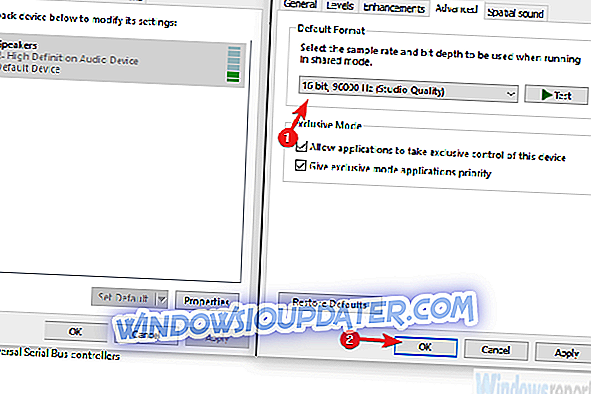
Řešení 5 - Vypněte zvuk na palubě
Přestože teoreticky by měl palubní a Creative SB X-Fi spolupracovat, nemůžeme si být jisti. Někteří uživatelé proto našli způsob, jak tento problém vyřešit vypnutím zvuku na desce.
To může, ale nemusí fungovat, ale doporučujeme to jít. Pokud to nefunguje, můžete jej vždy znovu aktivovat a zkusit něco jiného.
Chcete-li zakázat zvuk na desce, postupujte takto:
- Klepněte pravým tlačítkem myši na tlačítko Start a otevřete Správce zařízení .
- Rozbalte řadiče zvuku, videa a her .
- Klepněte pravým tlačítkem na palubní zvukové zařízení a vypněte jej.
- Restartujte počítač.
Řešení 6 - Odinstalujte vše a nainstalujte oficiální ovladač
Konečně, pokud nic nefunguje, můžete příkop vše, co máte, a nainstalovat novou sadu ovladačů a související aplikace. Můžeme říci, že tohle je poslední věc, na kterou jsme mohli myslet.
Výjimkou je samozřejmě vrácení zpět do předchozí verze systému Windows 10 nebo jen čekání na řešení Microsoft / Creative.
Postupujte podle těchto pokynů a odeberte vše a nainstalujte oficiální ovladače:
- Odinstalujte sadu Creative.
- Odstraňte všechny přidružené soubory ze složky Program Files a AppData .
- Otevřete Registr a smažte tyto dvě položky:
- ComputerHKEY_CURRENT_USERSoftwareCreative Tech
- ComputerHKEY_LOCAL_MACHINESOFTWARECreative Tech
- Restartujte počítač a počkejte, až systém Windows nainstaluje ovladače.
- Zde si stáhněte a nainstalujte ovladače.
- Restartujte systém a zkontrolujte vylepšení nebo rozlišení.
Tím můžeme tento článek uzavřít. V případě, že máte nějaké dotazy nebo připomínky, buďte tak dobré, abyste je s námi podělili v sekci komentáře níže.